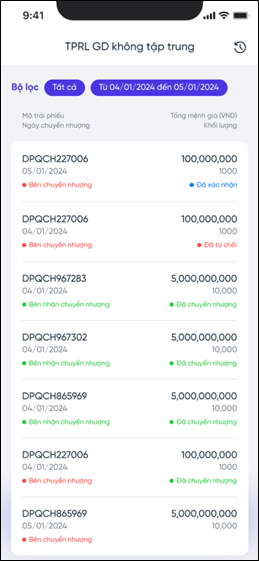Hướng dẫn giao dịch Trái phiếu riêng lẻ trên app SmartMind
I. Hướng dẫn đặt lệnh Trái phiếu riêng lẻ giao dịch tập trung
1. Đặt lệnh mua/bán TPRL GD tập trung
Bước 1: Chọn icon Trái phiếu tại trang Home
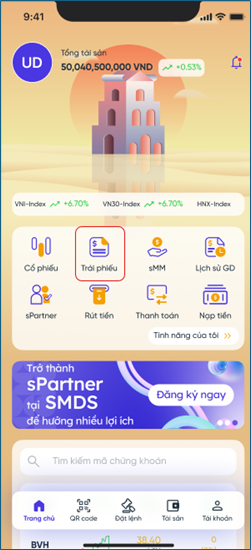
Bước 2: Chọn Trái phiếu riêng lẻ giao dịch tập trung để hiển thị danh mục chào bán
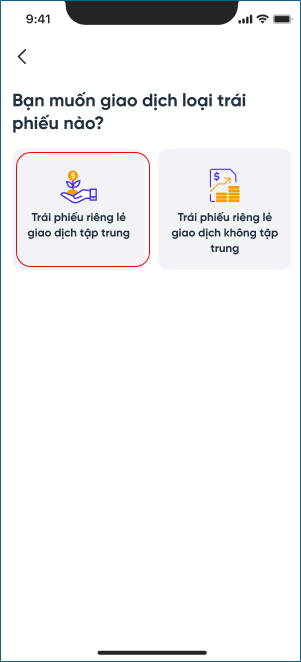
Bước 3: Chọn một mã trái phiếu muốn đặt lệnh, hoặc chọn icon Đặt lệnh tại thanh Navibar.
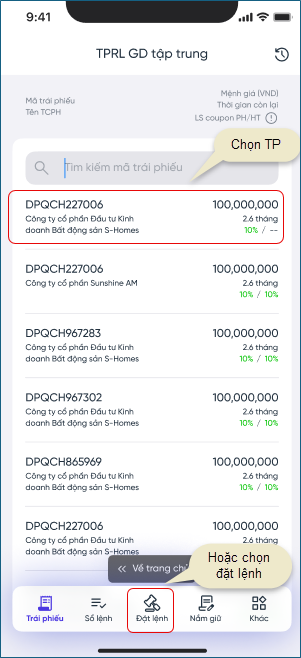
Bước 4: Chọn Đặt lệnh ngay để thực hiện đặt lệnh.
- Nếu ngoài giờ giao dịch: Không cho phép đặt lệnh
- Nếu chưa đăng ký tài khoản giao dịch TPRL: Chọn Đăng ký ngay để thực hiện đăng ký.
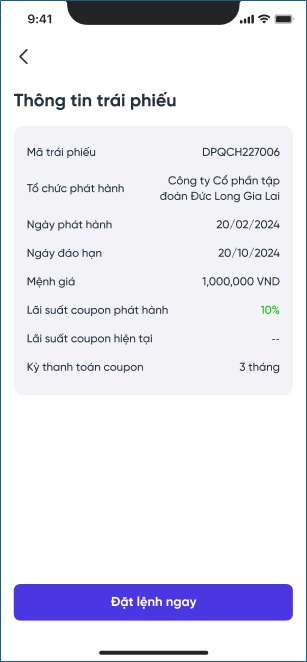
Bước 5: Nhập thông tin đặt lệnh
- Chọn phương thức thanh toán giao ngay hoặc cuối ngày
- Nhập giá trái phiếu
- Nhập số lượng trái phiếu
- Chọn thành viên đối ứng: Mặc định là thành viên đối ứng 047, có thể chọn thành viên đối ứng khác trên danh sách
- Nhập số TKCK đối ứng: Đối với thành viên đối ứng 047, bắt buộc nhập Số TKCK đối ứng.
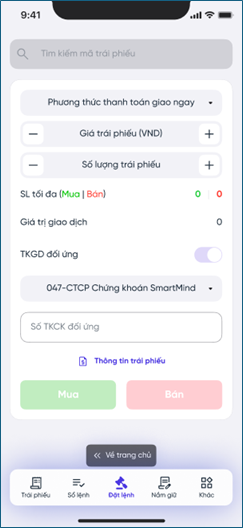
Bước 6: Click Mua hoặc Bán để đặt lệnh. (Quý Khách hàng đặt mua khi đủ điều kiện NĐTCN)
Trường hợp NSD không đủ số dư để thực hiện đặt mua, chọn Nạp tiền ngay để thực hiện nạp tiền vào tài khoản chứng khoán để không bị gián đoạn giao dịch.
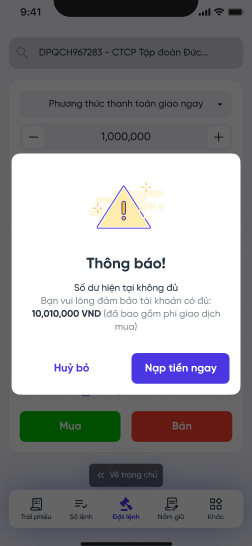
Bước 7. Xác nhận thông tin đặt lệnh và chọn Tiếp tục để thực hiện xác thực.
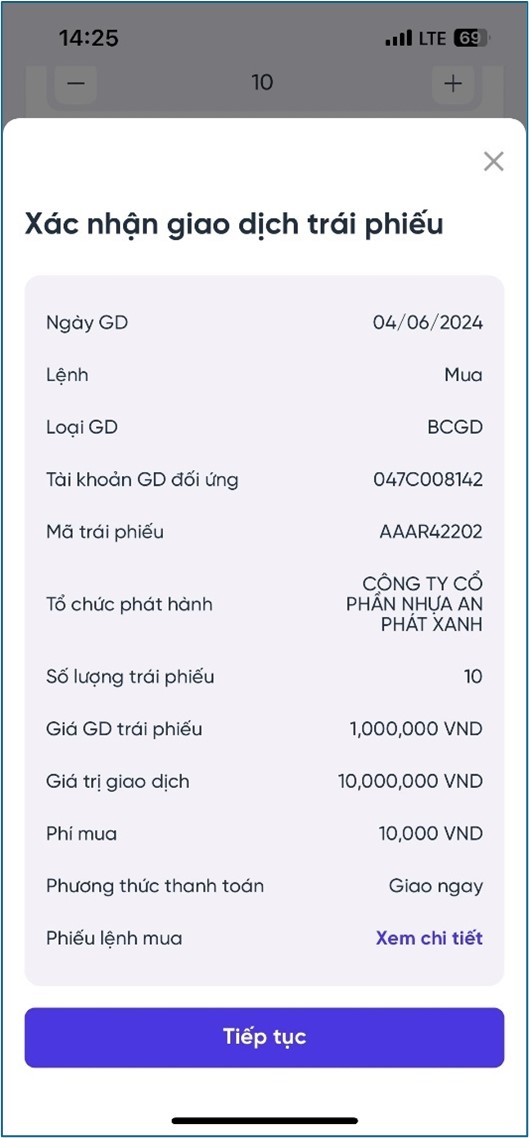
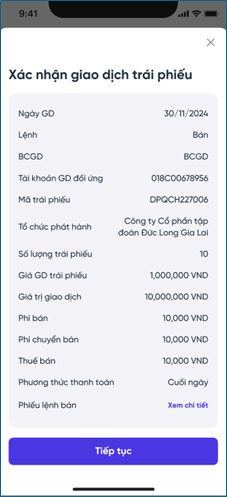
Bước 8: Xác thực bằng sOTP hoặc xác thực bằng khuôn mặt để thực hiện đặt lệnh.
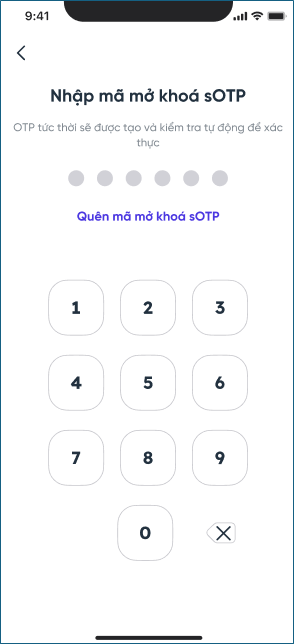
Bước 9. Tạo yêu cầu đặt lệnh thành công. Chi tiết lệnh tại màn hình Sổ lệnh.
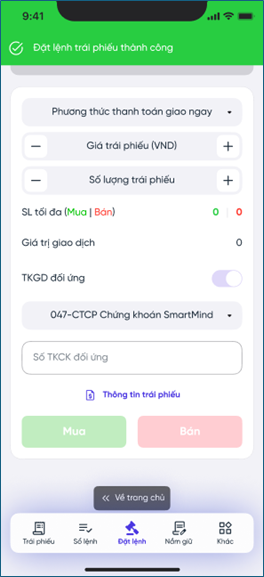
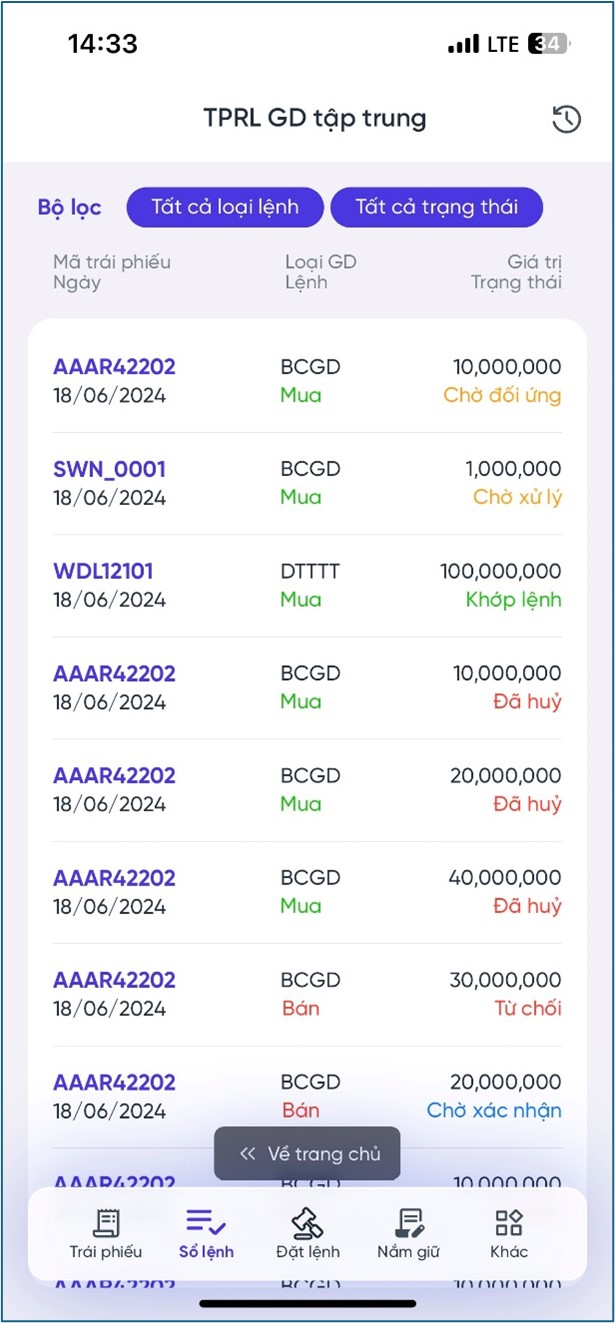
2. Xác nhận/Từ chối lệnh mua/bán TPRL GD tập trung
Bước 1: Tại màn hình Trái phiếu riêng lẻ giao dịch tập trung, chọn icon Sổ lệnh tại thanh Navibar để xem danh sách các lệnh mua bán TPRL.
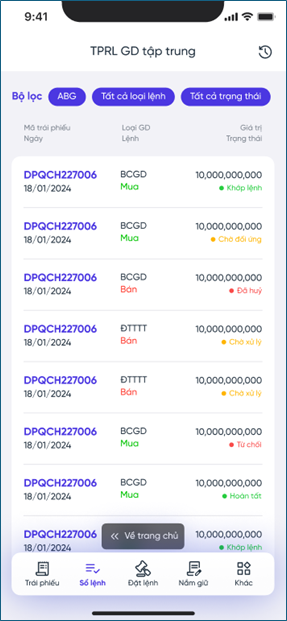
Bước 2: Xác nhận/Từ chối lệnh mua/bán TPRL (Chỉ dành cho đối ứng là KHCN và cùng công ty)
Đối ứng vào app để xác nhận lệnh, chọn lệnh trạng thái Chờ xác nhận. Chọn Xác nhận để đồng ý đặt lệnh hoặc Từ chối để hủy lệnh.
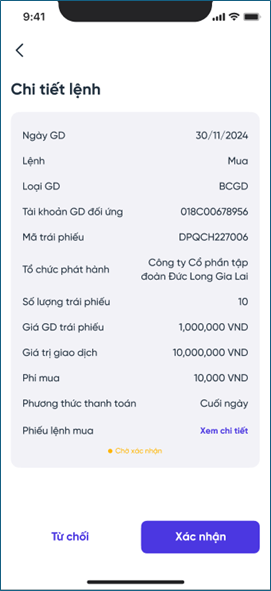
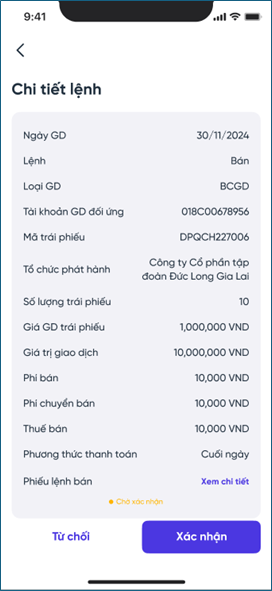
Bước 3: Xác nhận thông tin lệnh bằng sOTP hoặc xác thực bằng khuôn mặt
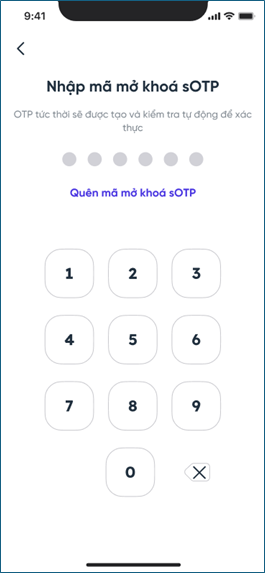
Bước 4: Xác nhận/Từ chối lệnh giao dịch trái phiếu thành công. Chi tiết lệnh tại màn hình Sổ lệnh
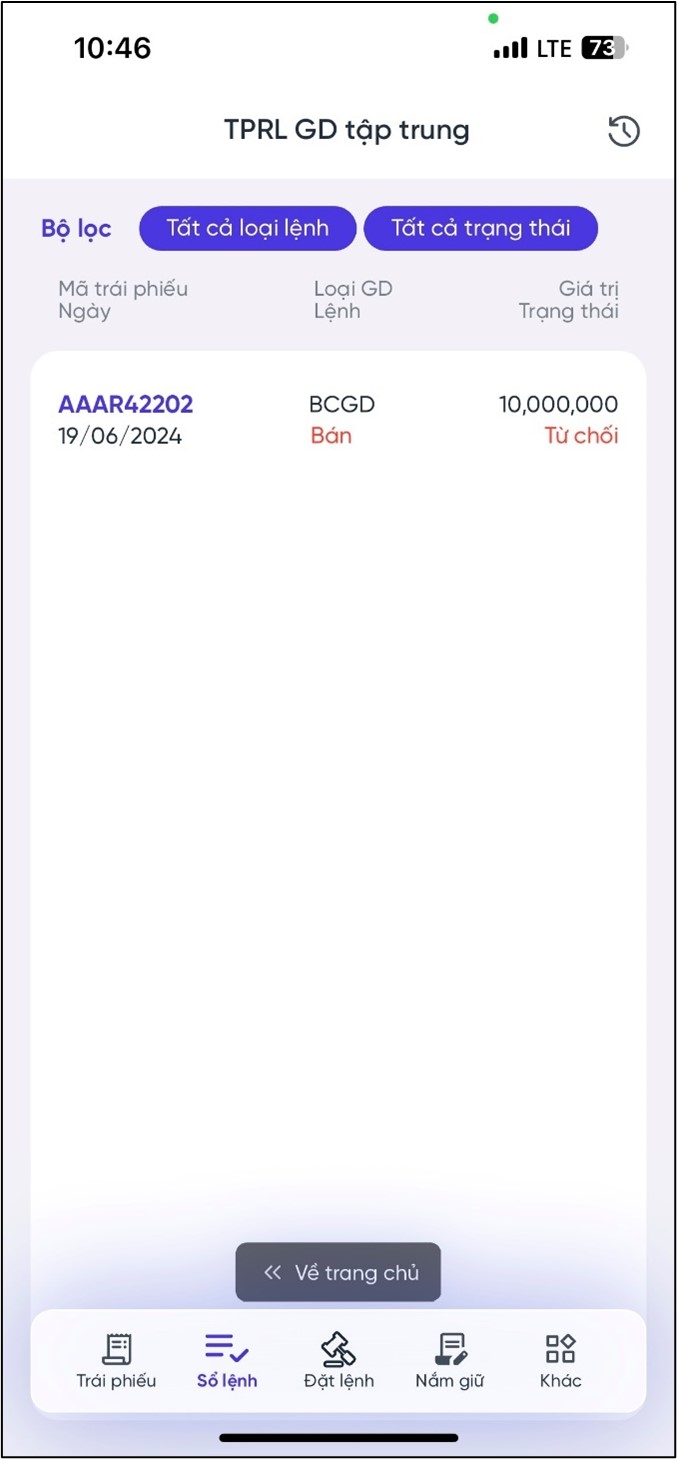
3. Hủy lệnh mua/bán TPRL GD tập trung đã đặt
Bước 1: Tại màn hình Trái phiếu riêng lẻ giao dịch tập trung, chọn icon Sổ lệnh tại thanh Navibar để xem danh sách các lệnh mua bán TPRL.
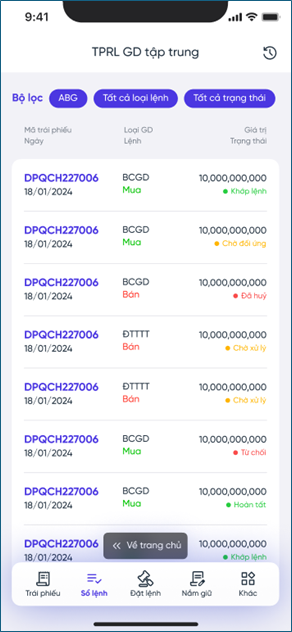
Bước 2: Chọn lệnh ở trạng thái Chờ đối ứng, chọn button Hủy lệnh để hủy lệnh đã đặt

Bước 3: Xác nhận yêu cầu hủy lệnh bằng sOTP hoặc xác thực bằng khuôn mặt
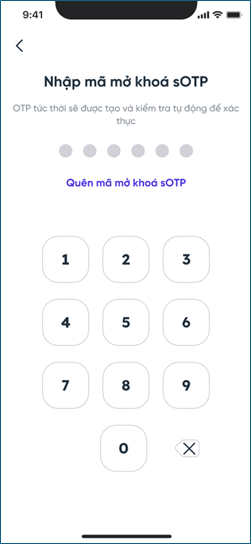
Bước 4: Hủy lệnh giao dịch trái phiếu thành công. Chi tiết lệnh tại màn hình Sổ lệnh
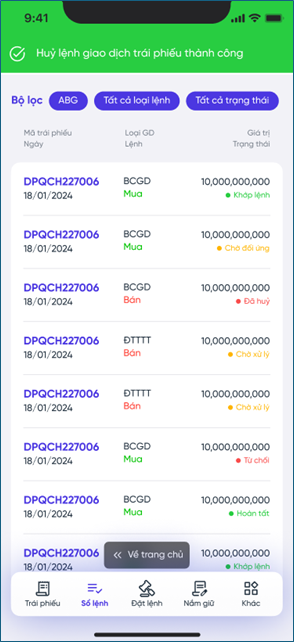
4. Sửa lệnh mua/bán TPRL GD tập trung đã đặt
Bước 1: Tại màn hình Trái phiếu riêng lẻ giao dịch tập trung, chọn icon Sổ lệnh tại thanh Navibar

Bước 2: Chọn lệnh ở trạng thái Chờ đối ứng, chọn button Sửa lệnh để sửa lệnh đã đặt
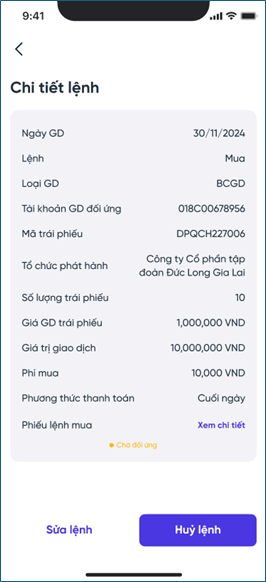
Bước 3: Nhập thông tin sửa lệnh
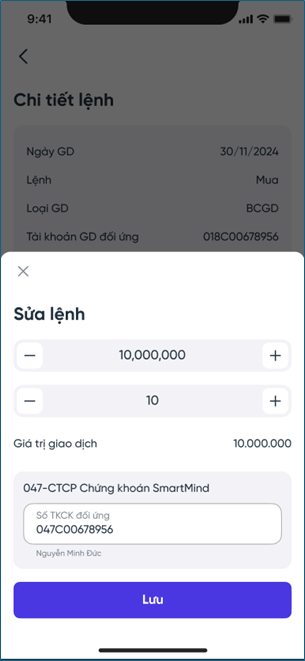
Bước 5: Xác nhận yêu cầu sửa lệnh bằng sOTP hoặc xác thực bằng khuôn mặt
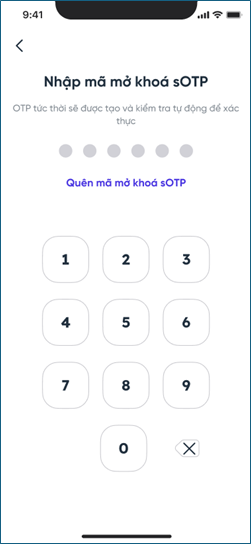
Bước 6: Sửa lệnh giao dịch trái phiếu thành công. Chi tiết lệnh tại màn hình Sổ lệnh
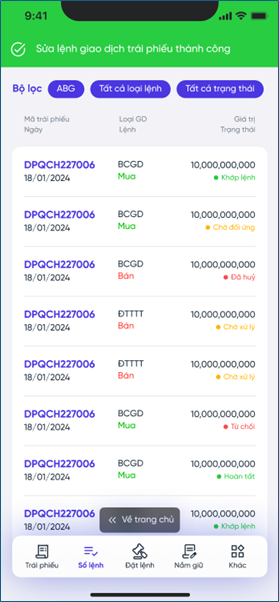
5. Theo dõi danh mục TPRL GD tập trung đang nắm giữ, lịch sử lệnh
Tại màn hình Trái phiếu riêng lẻ giao dịch tập trung, chọn icon Nắm giữ tại thanh Navibar. Hệ thống hiển thị danh sách những trái phiếu riêng lẻ giao dịch tập trung khách hàng đang nắm giữ.
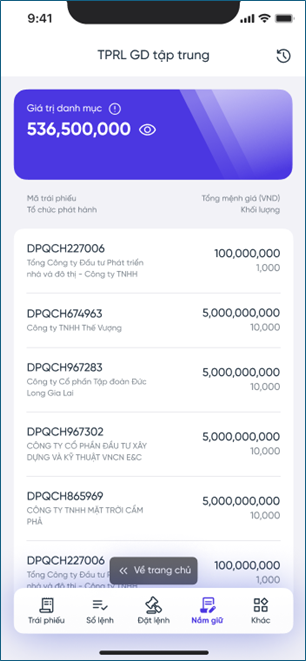
Tại màn hình Trái phiếu riêng lẻ giao dịch tập trung, chọn icon để xem lịch sử lệnhhoặc chọn Lịch sử GD tại màn hình Home
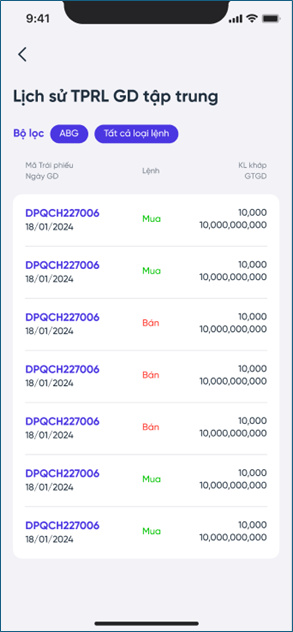
II. Hướng dẫn xác nhận chuyển nhượng TPRL GD không tập trung
1. Xác nhận/Từ chối Chuyển nhượng TPRL GD không tập trung
Bước 1: Chọn icon Trái phiếu tại trang Home
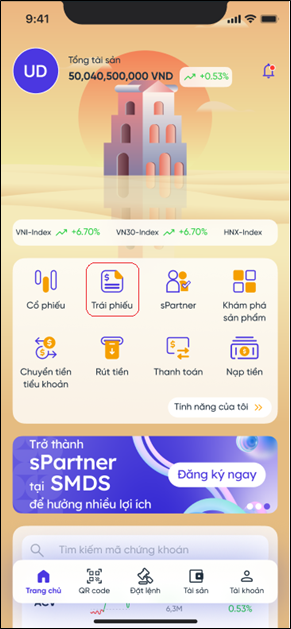
Bước 2: Chọn Trái phiếu riêng lẻ giao dịch không tập trung
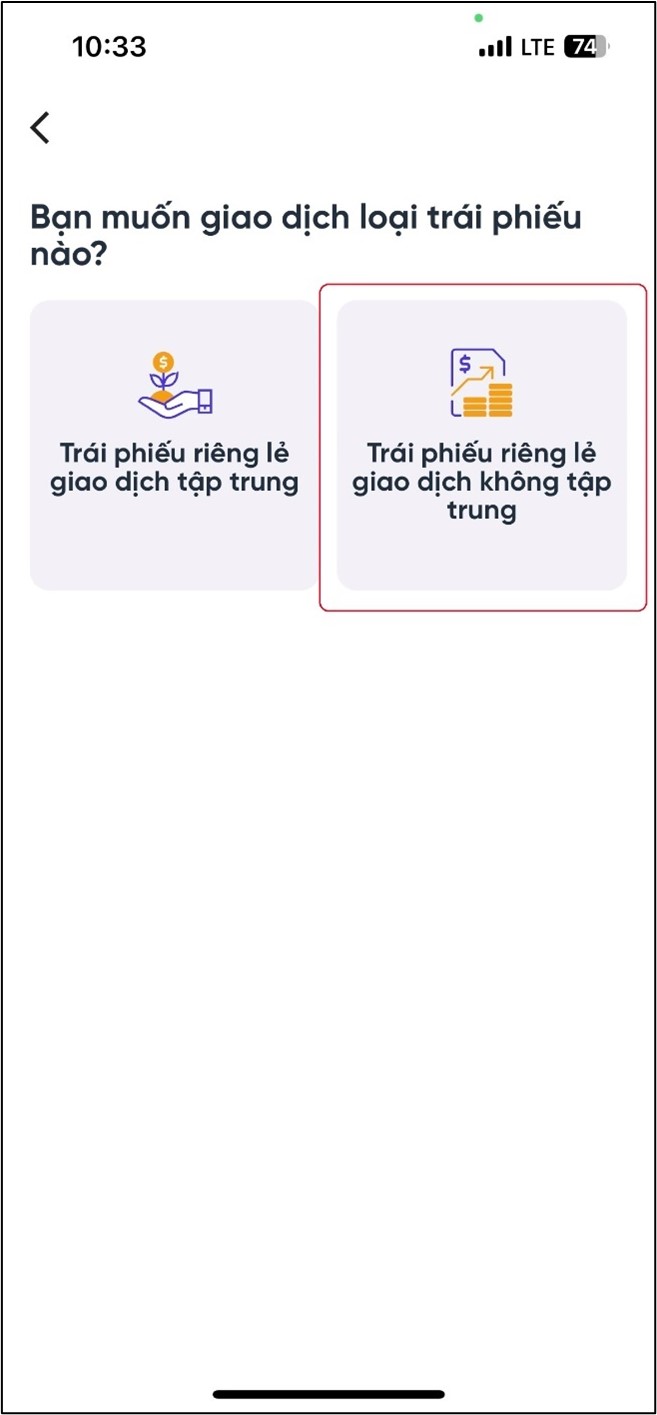
Bước 3: Xem danh sách các lệnh chờ xác nhận yêu cầu chuyển nhượng
Tại màn hình Trái phiếu riêng lẻ giao dịch không tập trung, chọn icon Lệnh chờ tại thanh Navibar để xem danh sách các yêu cầu chuyển nhượng cần xác nhận.
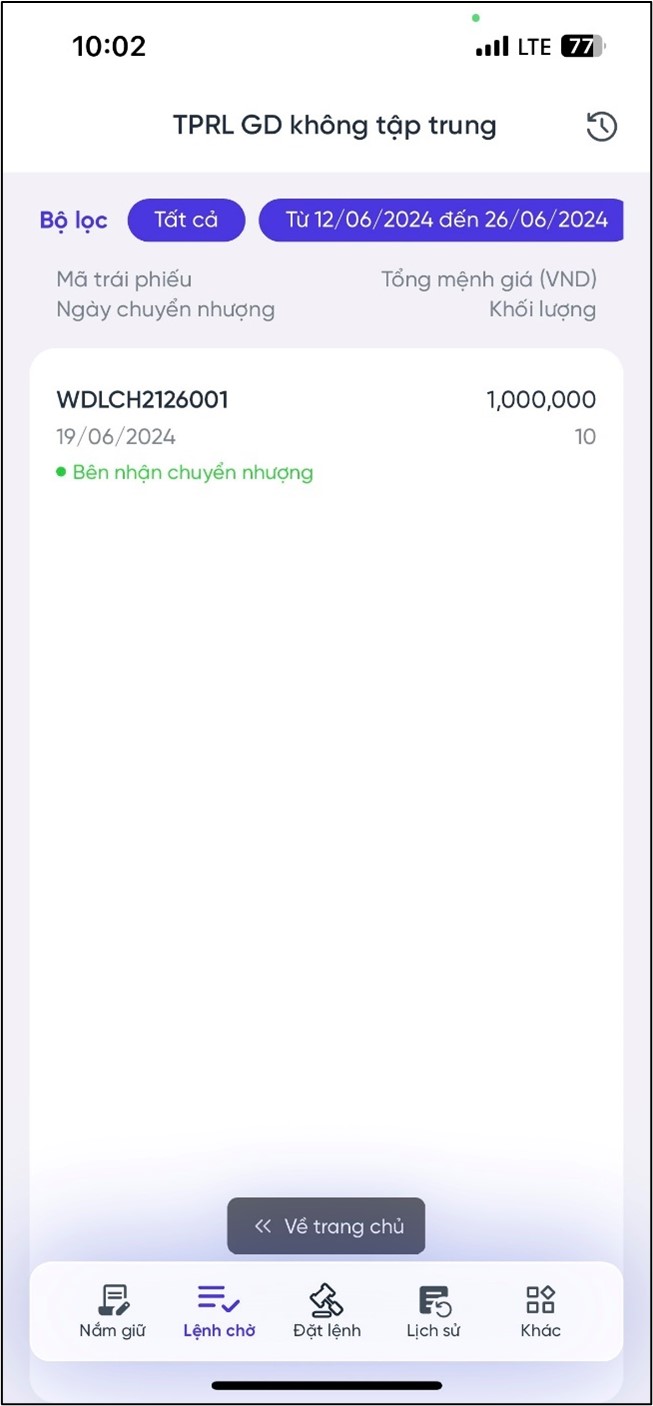
Bước 4: Xác nhận/Từ chối yêu cầu chuyển nhượng
Chọn lệnh chờ để xem chi tiết, chọn Xác nhận để đồng ý yêu cầu hoặc Từ chối để hủy yêu cầu.
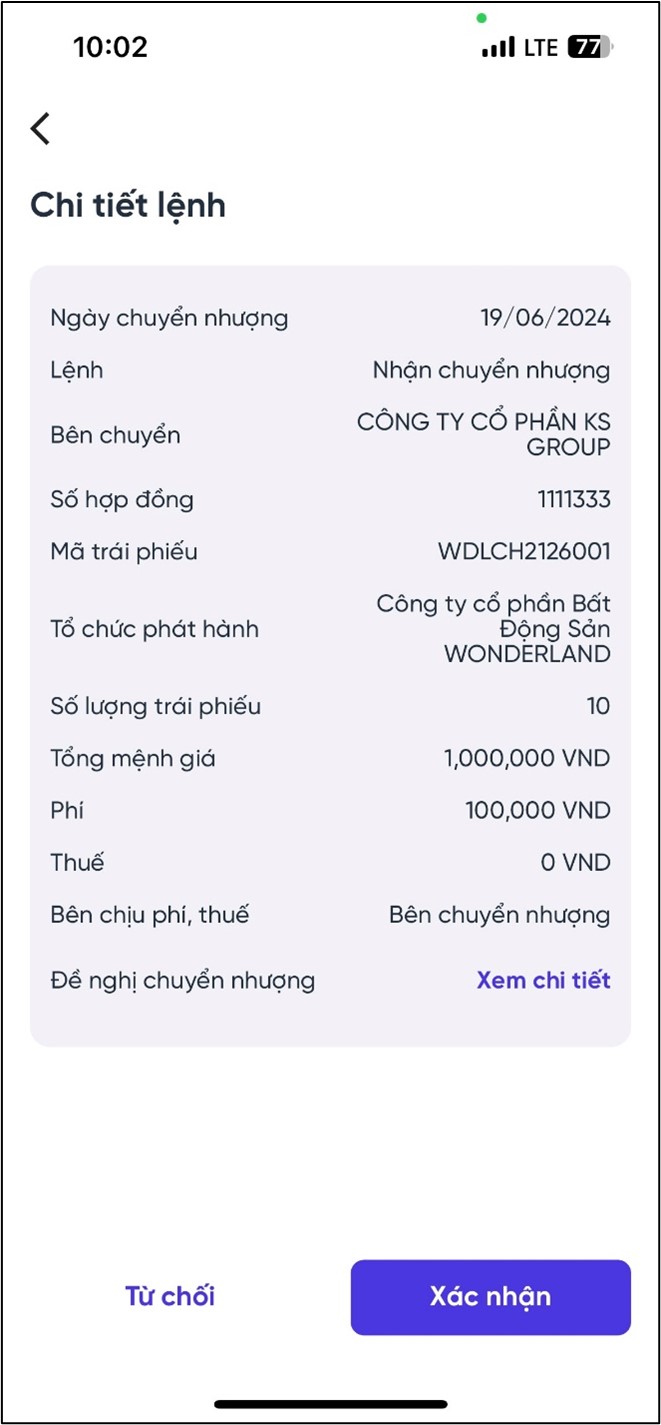
Bước 5: Xác nhận lệnh chuyển nhượng bằng sOTP hoặc xác thực bằng khuôn mặt
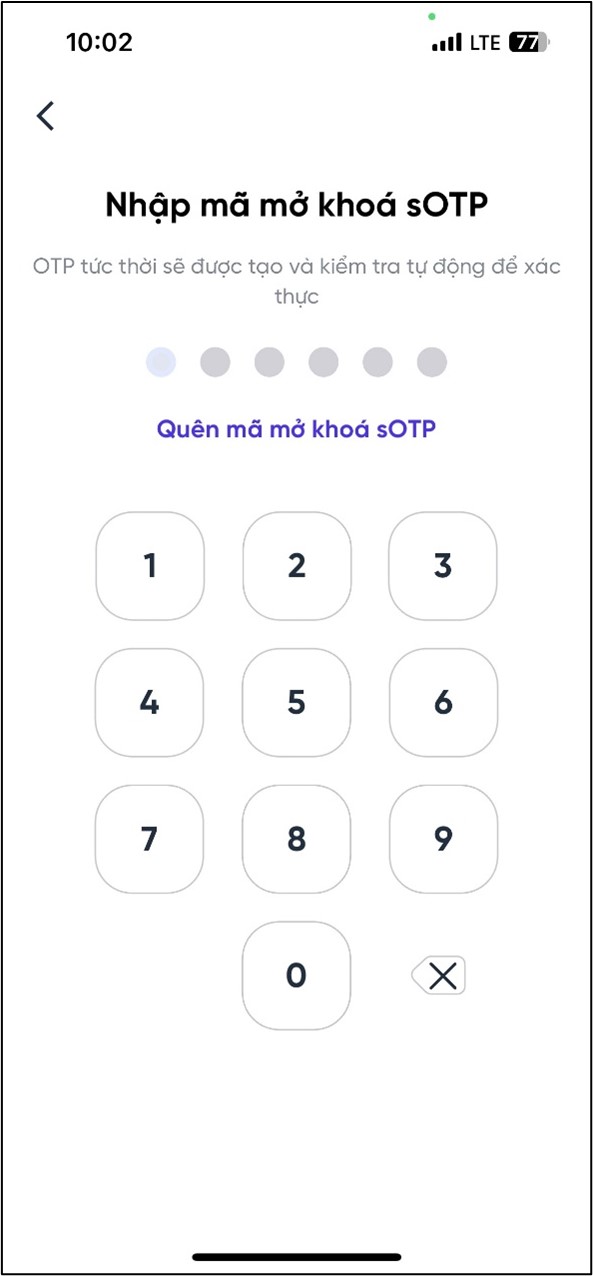
Bước 6: Xác nhận/Từ chối yêu cầu chuyển nhượng thành công. Chi tiết lệnh tại màn hình Lịch sử
Sau khi KH xác nhận/từ chối, lệnh ở trạng thái Đã xác nhận/Đã từ chối tại màn hình Lịch sử. Cuối ngày chuyển nhượng, hệ thống tự động chuyển nhượng các lệnh trạng thái “Đã xác nhận” và thay đổi trạng thái chuyển nhượng thành “Đã chuyển nhượng”
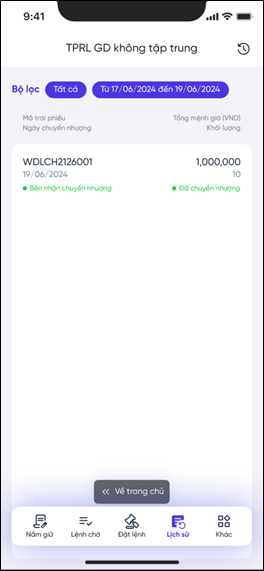
2. Theo dõi danh mục TPRL GD không tập trung đang nắm giữ, lịch sử lệnh
Tại màn hình Trái phiếu riêng lẻ giao dịch không tập trung, chọn icon Nắm giữ tại thanh Navibar. Hệ thống hiển thị danh sách những trái phiếu riêng lẻ giao dịch không tập trung khách hàng đang nắm giữ.
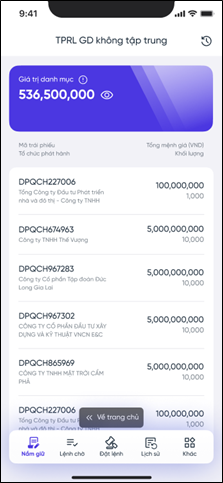
Tại màn hình Trái phiếu riêng lẻ giao dịch không tập trung, chọn icon để xem lịch sử lệnhhoặc chọn Lịch sử GD tại màn hình Home